Како означити Оутлоок е-пошту као нежељену
Мицрософт Изгледи Оутлоок 2010 / / March 17, 2020
Последњи пут ажурирано

Понекад у примљену пошту примите е-пошту која је лажно означена као нежељена пошта иако није. Ево савјета који треба рећи Оутлооку да е-поруке означене као нежељена пошта нису безвриједне.
Понекад у примљену пошту примите е-пошту која је лажно означена као нежељена пошта иако није. Ево како да кажете Оутлооку да поруке е-поште означене као нежељена пошта нису безвриједне.
Недавно сам поставио Оутлоок календар да ми шаље обавештења о важним догађајима. Међутим, пронашао сам их у својој директорији за нежељену пошту. Па, то је сигурно неугодно, а понекад добијете поруке е-поште који су савршено легитимни и шаљу се у директоријум безвриједне поште.
Означите е-пошту као нежељену у програму Оутлоок
Да бисте били сигурни да су стављени у мапу „Примљено“, кликните на директоријум „Безвриједна е-пошта“. Затим кликните десном типком миша на поруку која је означена као Безвриједна и одаберите Безвриједне смеће >> Не смеће из контекстног менија.
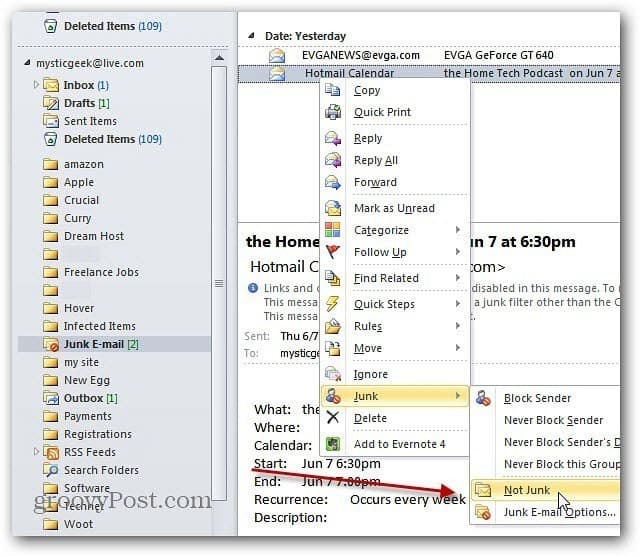
Појављује се оквир Марк ас Нот Јунк. Проверите увек поверење е-поште са адресе усер@емаи.цом и проверите своју адресу е-поште испод те адресе. Притисните ОК. Порука ће бити премештена у ваш Инбок и више неће бити блокирана као Јунк.
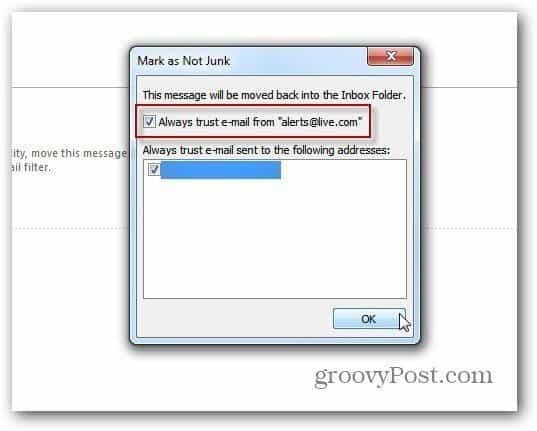
То је све. Ако желите да се на неки други начин осигура да добијете е-пошту, погледајте како да додате контакте у е-пошту Листа сигурних пошиљалаца ручно или аутоматски.



